3
results
for gitlab-runner
-
Schwierigkeitsgrad: Für jeden machbar
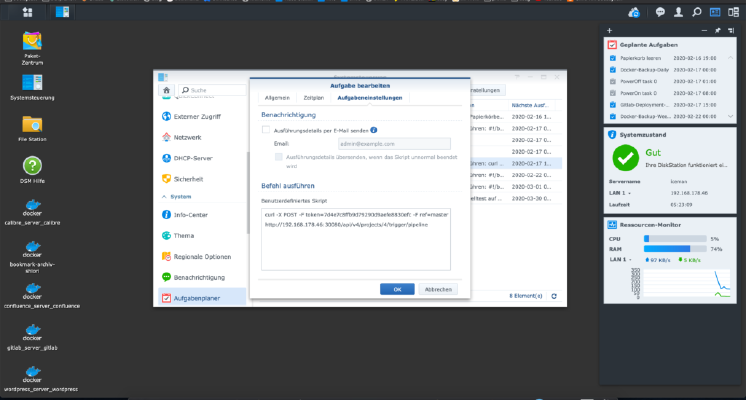 Ahhoz, hogy egy Gitlab csővezetéket automatikusan elindíthassunk, létre kell hozni egy úgynevezett trigger-t. A projektbeállításokban annyi trigger-t hozhat létre, amennyit csak akar. Ezek a triggerek így néznek ki. Természetesen a (helyőrzőket) ki kell cserélni. x – + Terminal $ curl -X POST -F token=(TOKEN) -F ref=(BRANCH) http://(ip):(port)/api/v4/projects/(project-id)/trigger/pipeline This curl call can be entered into the Synology task scheduler, Done!
Ahhoz, hogy egy Gitlab csővezetéket automatikusan elindíthassunk, létre kell hozni egy úgynevezett trigger-t. A projektbeállításokban annyi trigger-t hozhat létre, amennyit csak akar. Ezek a triggerek így néznek ki. Természetesen a (helyőrzőket) ki kell cserélni. x – + Terminal $ curl -X POST -F token=(TOKEN) -F ref=(BRANCH) http://(ip):(port)/api/v4/projects/(project-id)/trigger/pipeline This curl call can be entered into the Synology task scheduler, Done! -
Schwierigkeitsgrad: Für jeden machbarItt megmutatom, hogyan telepítettem a Gitlabot és egy Gitlab futót a Synology NAS-ra. Először a GitLab alkalmazást kell telepíteni Synology csomagként. Keresse meg a “Gitlab”-ot a “Csomagközpontban”, és kattintson a “Telepítés” gombra. A szolgáltatás a “30000” portot figyeli számomra. Amikor minden működött, meghívom a Gitlabomat a http://SynologyHostName:30000 címmel, és ezt a képet látom: Amikor először jelentkezem be, a jövőbeni “admin” jelszót kell megadnom. Ez volt az!
-
Schwierigkeitsgrad: Sehr sportlichHogyan telepíthetek egy Gitlab futót Docker konténerként a Synology NAS-ra? 1. lépés: Docker-kép keresése A Synology Docker ablakban a “Regisztráció” fülre kattintok, és rákeresek a Gitlabra. Kiválasztom a “gitlab/gitlab-runner” Docker-képet, majd kiválasztom a “bleeding” címkét. 2. lépés: Helyezze a képet működésbe: Gazdák problémája A synology-gitlab-insterlation mindig csak hostnévvel azonosítja magát. Mivel az eredeti Synology Gitlab csomagot a csomagközpontból vettem, ez a viselkedés utólag nem változtatható meg. Megoldásként a saját hosts fájlomat is csatolhatom.